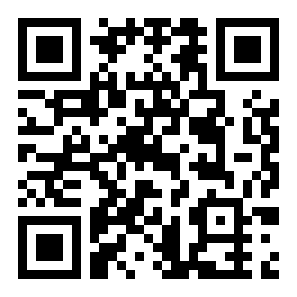电脑自动关机怎么设置
来源:全查网
更新时间:2020-07-22 11:15:15
文章导读:电脑设置自动关机的步骤:1、同时按下“Win+R”键打开运行窗口,输入“cmd”,点击回车;2、在打开的窗口中输入“shutdown”,如图所示,出现shutdown命令用法及参数,可以仔细查看一下;3、如果一小时后关机,就输入:shutdown-s-t3600,(注意有三个空格),然后点击回车。这时候系统将在右下角提示关机任务提醒;4、取消关机任务,就在cmd窗口中输入:shutdown-a6,点击回车后系统也会在桌面右下角提示任务取消信息。
电脑自动关机怎么设置?有很多玩家们都不知道,那么下面就由小编为来为大家带来电脑设置自动关机的步骤,一起去了解看一看吧!

电脑设置自动关机的步骤
1、同时按下“Win+R”键打开运行窗口,输入“cmd”,点击回车。
2、在打开的窗口中输入“shutdown”,如图所示,出现shutdown命令用法及参数,可以仔细查看一下。
3、如果一小时后关机,就输入:shutdown -s -t 3600,(注意有三个空格),然后点击回车。这时候系统将在右下角提示关机任务提醒。
4、取消关机任务,就在cmd窗口中输入:shutdown -a6,点击回车后系统也会在桌面右下角提示任务取消信息。
以上就是小编带来的电脑设置自动关机的步骤了,更多相关内容敬请关注全查网。